
Želite li da vidite svoje fotografije trenutno ažurirane putem striminga, kao Mac screensaver? danas u Soy de Mac, videćemo kako da aktiviramo ovu opciju. To je opcija koju imamo u OS X Mountain Lion, ako viImamo instaliranu aplikaciju iPhoto.
Najnovije verzije iPhoto (11+) i OS X (Mountain Lion) podržati fotografije putem streamingaTo znači da na našem Macu možemo imati čuvar zaslona, koji automatski prikazuje trenutno snimljene fotografije s našeg iPhonea.
Nije potrebno kopirati slike na računar ili ih ručno stavljati u mape ... samo nam treba iCloud račun. Ako i dalje nemate račun, preporučujemo da ga nabavite ne samo za izvršavanje ovih vrsta opcija, iCloud ima i druge opcije kao što su spremanje sigurnosnih kopija i druge prednosti.
Prva i najvažnija stvar da bi ovo uspjelo je omogućiti galeriju na našem iOS uređaju:
Ušli smo - Postavke / iCloud / My Photo Stream i mi ga aktiviramo
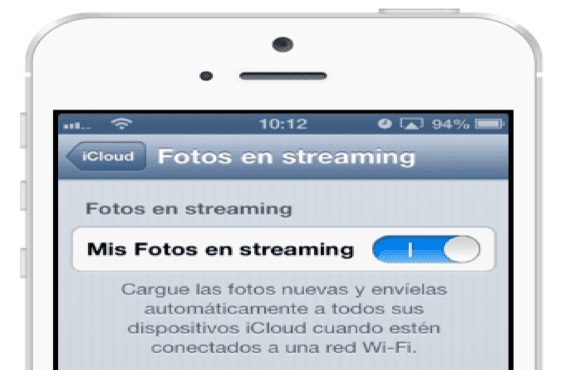
Drugi korak je aktiviranje fotografija putem streaminga na našem Mac OS X.
Da bismo to učinili, otvorimo iPhoto i kliknemo na Fotografije u streamingu (dajemo plavo dugme) aktiviramo ga; Važno je zapamtiti da za njegov rad trebate imati isti iCloud račun na iOS-u i OS X
iPhoto će spremiti sve fotografije što radimo sa iOS uređajem, na našem Macu.

A sada imamo tek treći i najvažniji korak, odaberite Fotogaleriju koju želimo koristiti kao čuvar zaslona na Macu. Već imamo iPhoto spreman za primanje fotografija streamingom i iOS uređaj spreman za slanje.
Idemo na meni / System Preferences i odaberite Desktop i Screensaver, kliknite na Čuvar zaslona, odabiremo stil reprodukcije koji želimo za slike i kliknemo na padajući izbornik Izvor Pojavi se vrh prikazanog izbornika Nedavni iPhoto događaji, Odabiremo događaj koji želimo u slučaju imenovanja galerije ili datuma ako ih niste imenovali.
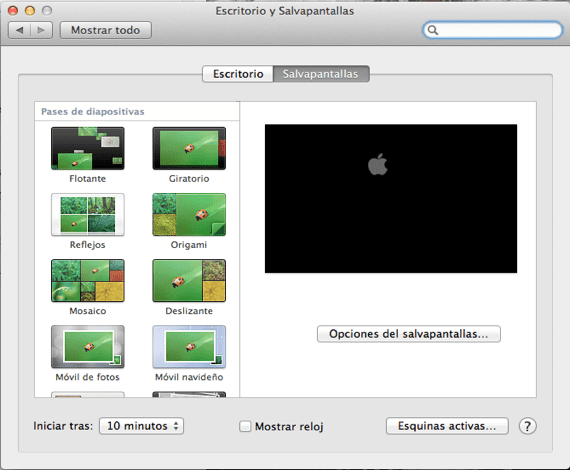
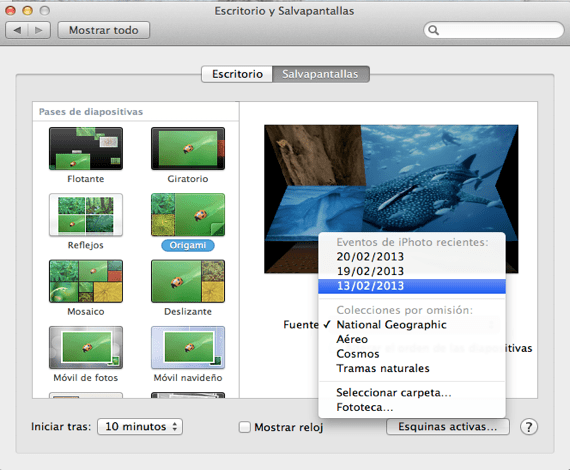
Sada morate uživati u našim slikama napravljenim sa iOS uređajima koje smo sinhronizirali u OS X! Takođe ih možemo videti u strimingu sa našeg Apple TV-a.
Više informacija - Stvorite Windows 8 virtualni stroj (II): kako funkcioniraju paralele 8